عدم شناسایی هارد در نصب ویندوز یکی از مشکلاتی است که ممکن است برای شما نیز اتفاق افتاده باشد. در این شرایط شما در حین نصب ویندوز متوجه نشناختن هارد می شوید و با پیغامی مبنی بر We Couldn’t Find Any Drives روبرو خواهید شد. در این مواقع گمان می کنید هارد شما خراب شده است. اما باید بگوییم که نگران هارد نباشید. چرا که این ایراد مربوط به سخت افزار نیست، بلکه به فناوری جدید شرکت اینتل مربوط می شود. در ادامه با نمایندگی لنوو به نحوه رفع مشکل نشناختن هارد در حین نصب ویندوز اشاره خواهیم کرد. نمایندگی تعمیرات تجهیزات کامپیوتر لنوو در کنار شماست.
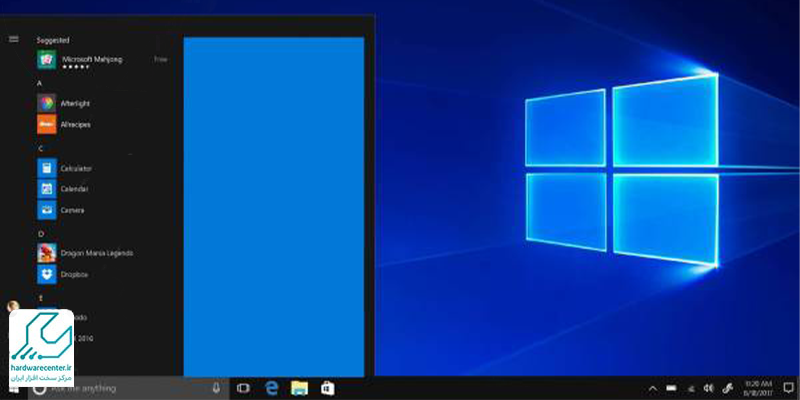
رفع مشکل عدم شناسایی هارد در نصب ویندوز
در هنگام عدم شناسایی هارد در نصب ویندوز لازم است مراحل زیر را انجام دهید:
1.ابتدا اقدام به دانلود فایل Intel Rapid Storage Technology (IRST) driver نمایید.
پس از اینکه دانلود شد، آن را از حالت فشرده خارج ساخته و به یم فلش منتقل نمایید. این فایل در هنگام نصب ویندوز قابل استفاده خواهد بود.
- در صورتی که ویندوز قادر به شناخت درایوی نبود، باید روی Load Driver کلیک نمایید.
- حالا به انتخاب درایور IRST که دانلود کرده و به فلش انتقال دادید، اقدام نمایید.
- پس از اینکه درایور IRST هارد را نصب کردید، درایو های شما قابل شناسایی خواهد شود و قادر به ادامه مسیر نصب ویندوز هستید.
به همین راحتی توانستید به رفع مشکل نشناختن هارد در حین نصب ویندوز اقدام نمایید.
بررسی اتصالات سخت افزاری
اگر هارد شما به درستی متصل نشده باشد، ممکن است با مشکل عدم شناسایی هارد در نصب ویندوز مواجه شوید. اطمینان حاصل کنید که کابل های اتصال هارد به مادربرد به طور ایمن وصل شده اند:
- سیستم را خاموش کنید.
- کیس کامپیوتر را باز کنید و کابل های متصل کننده هارد را پیدا کنید.
- بررسی کنید که کابل های SATA/power به طور صحیح به هارد و مادربرد متصل هستند.
- در صورت لزوم، کابل ها را جدا کرده و دوباره وصل کنید تا از اتصال ایمن اطمینان حاصل کنید.
رفع مشکل عدم شناسایی هارد از تنظیمات BIOS
برای رفع مشکل عدم شناسایی هارد از طریق تنظیمات BIOS، ابتدا سیستم را ریستارت کرده و با فشردن یکی از کلیدهای معمول مانند Del، F2 یا F10 (بسته به مدل لپتاپ یا مادربرد) وارد محیط BIOS شوید. در بخشهای مربوط به Boot یا Storage Configuration بررسی کنید که هارد دیسک شناسایی شده باشد یا خیر. اگر هارد نمایش داده نمیشود، ابتدا اطمینان حاصل کنید که حالت SATA روی گزینه مناسب مانند AHCI یا IDE قرار دارد.
در برخی موارد، تغییر این حالت باعث شناسایی دوباره هارد میشود. همچنین اطمینان پیدا کنید که گزینههایی مانند Secure Boot یا Fast Boot باعث اختلال در تشخیص هارد نشده باشند. اگر پس از تنظیمات صحیح باز هم هارد شناسایی نمیشود، ممکن است مشکل از اتصال فیزیکی یا خود هارد باشد و نیاز به بررسی سختافزاری داشته باشد.
رفع مشکل عدم شناسایی هارد در نصب ویندوز 11
در برخی موارد هنگام نصب ویندوز 11، ممکن است سیستم هارد یا SSD را شناسایی نکند و پیغامی مانند “No drives were found” نمایش داده شود. این مشکل معمولاً به دلیل فعال بودن حالتهای خاصی مثل RAID یا VMD در تنظیمات BIOS رخ میدهد که مانع شناسایی دیسک توسط نصبکننده ویندوز میشود. برای رفع این مسئله، بهتر است وارد تنظیمات BIOS شده و حالت SATA را از RAID یا VMD به AHCI تغییر دهید.
همچنین در برخی سیستمها لازم است درایور کنترلر ذخیرهسازی بهصورت دستی در مرحله نصب بارگذاری شود؛ برای این کار میتوان درایور مربوطه را از وبسایت سازنده دستگاه دانلود و هنگام نصب از طریق گزینه “Load driver” وارد کرد. گاهی نیز دلیل شناسایی نشدن هارد به ساختار پارتیشنبندی آن برمیگردد، بهخصوص اگر دیسک بهصورت MBR فرمت شده باشد در حالی که سیستم در حالت UEFI راهاندازی شده است. در این شرایط میتوان با استفاده از ابزار Diskpart، دیسک را پاکسازی و مجدد پارتیشنبندی کرد. در نظر داشته باشید که این عملیات باعث حذف کامل اطلاعات دیسک میشود، پس پیش از انجام آن از اطلاعات خود نسخه پشتیبان تهیه کنید.
رفع مشکل عدم شناسایی هارد در نصب ویندوز 10
یکی از وظایف مهم سیستمعامل، برقراری ارتباط میان سختافزارها از طریق درایورهاست. سیستمعامل ویندوز بهطور پیشفرض مجموعهای از درایورهای عمومی را برای سختافزارهای اصلی مثل پردازنده، هارد دیسک و کارت گرافیک پایه در خود جای داده تا فرآیند نصب اولیه آسانتر شود. با این حال، گاهی اوقات هماهنگی لازم بین درایورهای سیستم و سختافزار وجود ندارد. بهخصوص در هنگام استفاده از پردازندههای نسل جدیدتر اینتل (مانند سری Tiger Lake) که ویندوز قادر به شناسایی هارد دیسک نیست.
دلیل این مشکل آن است که از نسل یازدهم پردازندههای اینتل به بعد، فناوری جدیدی به نام Intel Volume Management Device (VMD) معرفی شده که در نسخههای قدیمیتر ویندوز 10 یا حتی برخی نسخههای ویندوز 11 بهصورت پیشفرض پشتیبانی نمیشود. این فناوری عملکرد هارد را بهبود میبخشد و در مصرف انرژی نیز صرفهجویی میکند، اما هنگام نصب ویندوز باعث میشود هارد دیسک در لیست درایوها ظاهر نشود.
این مقاله ی کاربردی را از دست ندهید : آموزش پارتیشن بندی هارد لپ تاپ در ویندوز 7 و 10
رفع مشکل پیغام “We Couldn’t Find Any Drives”
خوشبختانه مایکروسافت قابلیتی در نصاب ویندوز گنجانده است که امکان بارگذاری دستی درایور را فراهم میکند. اگر هنگام نصب ویندوز با پیغام “We Couldn’t Find Any Drives” مواجه شدید، مراحل زیر را برای حل مشکل دنبال کنید:
- به وبسایت رسمی اینتل مراجعه کرده و درایور Intel Rapid Storage Technology (IRST) را دانلود کنید. توجه داشته باشید که به دلیل محدودیتهای منطقهای، صفحهی دانلود برای کاربران ایرانی باز نمی شود. در چنین مواردی، استفاده از IP ایران یا ابزارهای عبور از تحریم روش خوبی است.
- فایل دریافتی را از حالت فشرده خارج (Extract) کرده و آن را به یک فلش مموری منتقل کنید.
- فلش را به لپتاپی که قرار است ویندوز روی آن نصب شود متصل نمایید.
- در صفحه نصب ویندوز و پس از مواجهه با پیام عدم شناسایی درایو، روی گزینهی Load Driver کلیک کنید.
- در پنجرهی بازشده، روی Browse بزنید و مسیر پوشهای را که فایل درایور IRST در آن قرار دارد انتخاب نمایید (پوشهای مانند IRST_VMD)سپس روی OK کلیک کنید.
- پس از آن، لیستی از درایورهای موجود نمایش داده میشود. گزینهای مانند Intel RST VMD Controller را انتخاب کرده و روی Next بزنید.
با انجام این مراحل، ویندوز درایور مورد نیاز برای شناسایی هارد دیسک را دریافت میکند و در نهایت مراحل نصب سیستمعامل را بدون مشکل ادامه می دهید.
ناسازگاری فرمت هارد دیسک با سیستمعامل ویندوز
ناسازگاری فرمت هارد دیسک با سیستمعامل ویندوز یکی از دلایلی است که باعث میشود هارد توسط سیستم شناسایی نشود یا قابل استفاده نباشد. برای مثال، اگر یک هارد دیسک با فرمتهای غیر قابل شناسایی توسط ویندوز مثل HFS+ (فرمت مخصوص سیستمعامل مک) یا EXT4 (مورد استفاده در لینوکس) فرمت شده باشد، ویندوز قادر به خواندن مستقیم فایلهای آن نخواهد بود. در این حالت، هنگام اتصال هارد ممکن است پیامی مانند “You need to format the disk before you can use it” ظاهر شود که نباید روی “Format” کلیک کرد، چون باعث از بین رفتن اطلاعات میشود.
برای دسترسی به اطلاعات چنین هاردهایی، میتوان از نرمافزارهایی مانند Paragon HFS+ برای فرمت مک یا DiskInternals Linux Reader برای فرمتهای لینوکس استفاده کرد. همچنین اگر هارد اکسترنال یا فلش در فایلسیستمهای خاص مثل exFAT یا NTFS فرمت شده باشد، ولی به سیستمعاملهای قدیمی متصل شود، ممکن است ناسازگاری پیش بیاید. در این موارد، بروزرسانی درایورها یا استفاده از نسخههای جدیدتر ویندوز میتواند مشکل را برطرف کند.
اینو بخون حتما به کارت میاد : رفع مشکل قفل شدن کیبورد در ویندوز 10 , 11
علت عدم شناسایی هارد دیسک در حین نصب ویندوز
عدم شناسایی هارد در نصب ویندوز میتواند به دلایل مختلفی رخ دهد. یکی از اصلیترین دلایل، نبود درایور مناسب برای کنترلر هارد است که باعث میشود ویندوز نتواند هارد را شناسایی کند؛ در این حالت میتوانید درایور کنترلر را از سایت سازنده دستگاه دانلود کرده و در حین نصب ویندوز بارگذاری کنید. تنظیمات نادرست بایوس نیز میتواند مشکلساز باشد؛ برای مثال، اگر حالت SATA بهجای AHCI روی IDE تنظیم شده باشد، ممکن است ویندوز هارد را نشناسد.
همچنین ناسازگاری پارتیشنبندی هارد (MBR و GPT) با حالت بوت (Legacy یا UEFI) یکی دیگر از دلایل رایج این مشکل است. از دیگر عوامل میتوان به مشکلات سختافزاری مانند خرابی کابل یا پورتهای اتصال، خرابی فیزیکی هارد، یا حتی تنظیمات نادرست بوت در بایوس اشاره کرد. اگر تمام این موارد بررسی شد و مشکل همچنان ادامه داشت، بهتر است از یک نسخه بهروزتر ویندوز استفاده کرده یا هارد دیسک را برای تست در سیستم دیگری بررسی کنید.
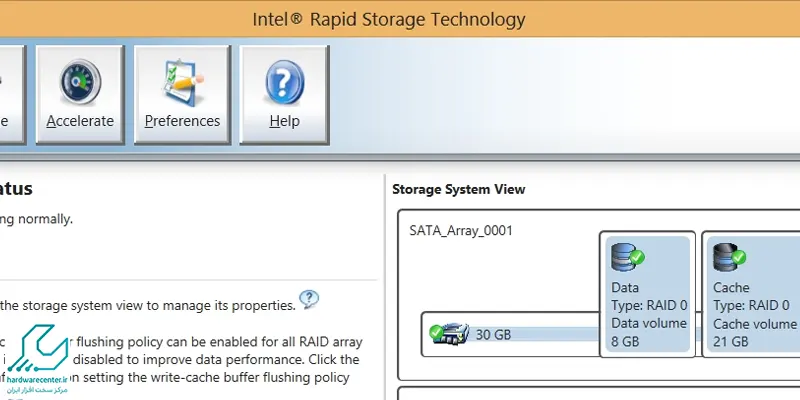

2 پاسخ
درود بر شما و همکاران محترمتان فقط جهت قدر دانی و تشکر پیام دادم بابت عدم شناسایی هارد در لپ تاپ لنووا خدای دمتون گرم الحق کار رو باید به کاردان سپرد و طرف مقابل مشورت هرکاری باید تخصص اون کارو داشته باشه ۱ ماه بابت تعویض ویندوز از ۱۰ به ۷ هر چی سایت بود شخم زدم همه کاری کردم نشد تا راه کار این برنامه خدای بمحض اینکه فلش رو وارد کردم حتی نگذاشت نصب کنم ی ریستارت کردو اومد بالا هارد و شناخت الانم در حال نصب ویندوز ولی خدا خیرشان نده سایت دیگه اسمش بماند باعث شد درایو d که کل کارم بود رو از دست بدم بنظرتون با ریکاوری پارتیشن ویندوز قبلی که ۱۰ بود بر میگرده شغلم ساخت محتوا از صفر تا صد باید برم مجدد فیلم برداری ی پروژه دستم بود و از نوع تدوین وای خدااا
سلام برای مشاوره رایگان با شماره 1662 تماس بگیرید تا همکارانم راهنمایی های لازم را انجام دهند